文章详情页
AI怎么画矢车菊
浏览:50日期:2023-12-15 10:51:56
下面给大家介绍的是AI怎么画矢车菊的方法,喜欢的朋友可以一起来关注好吧啦网学习更多的AI实例教程。
第1步、打开AI软件,点击空白的文档。
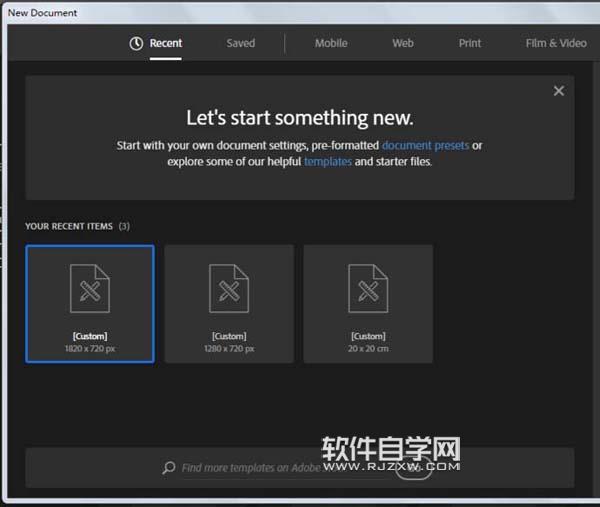
第2步、使用矩形工具,绘制下面的矩形出来。
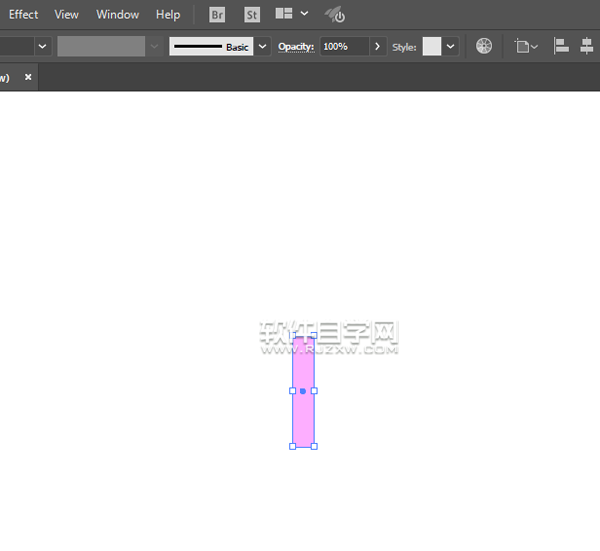
第3步、使用直接选择工具,进行倒圆角处理。效果如下:
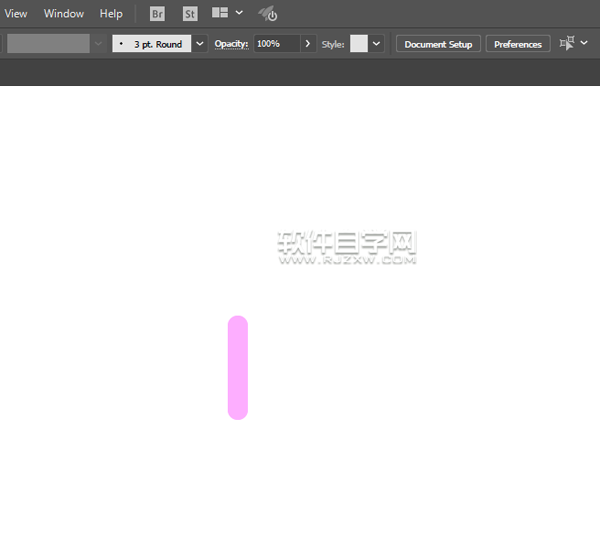
第4步、然后选择对象,点击旋转工具,设置120度,点击COPY。
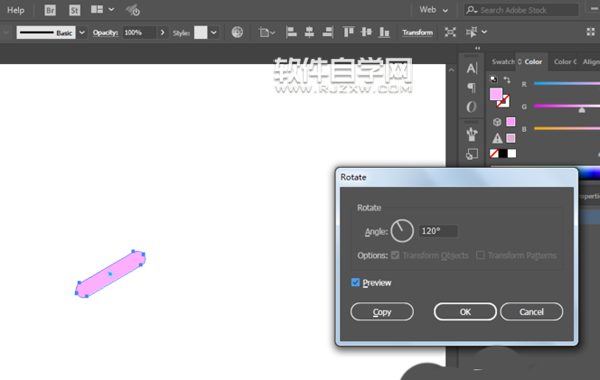
第5步、同样的方法,再旋转复制一次,效果如下:

第6步、然后使用多边形工具,绘制6边形出来。
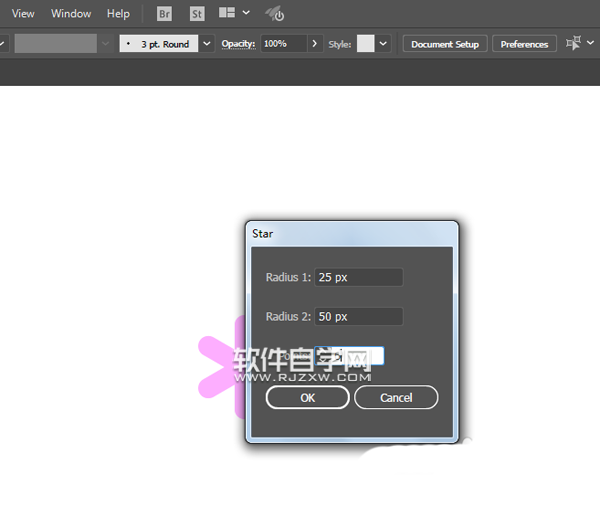
第7步、然后六边形后,设置倒圆角处理。效果如下:
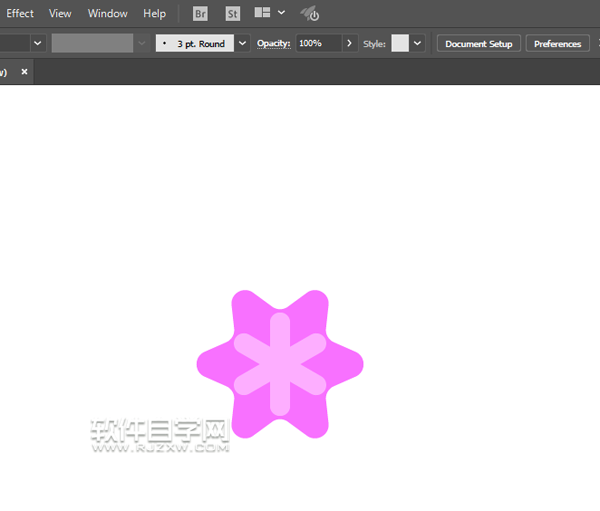
第8步、同样的方法,设置12边。
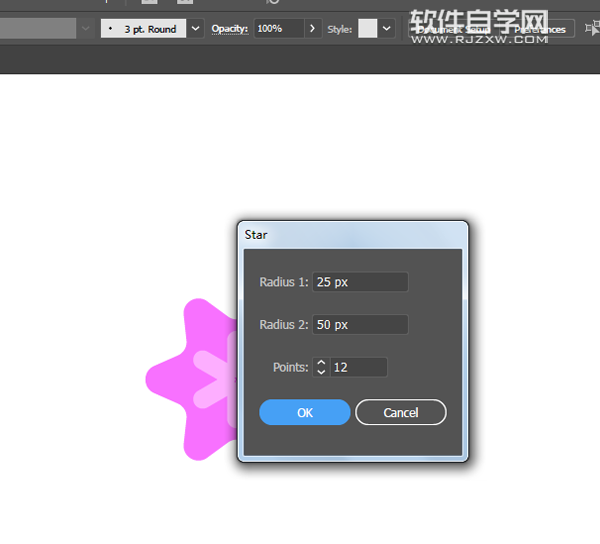
第9步、然后给12边角进行倒圆角处理。效果如下:
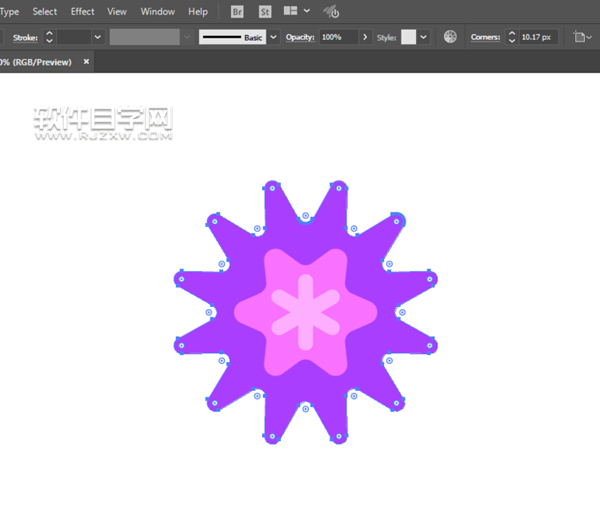
第10步、矢车菊画好后,使用矩形工具,绘制矩形出来,效果如下:
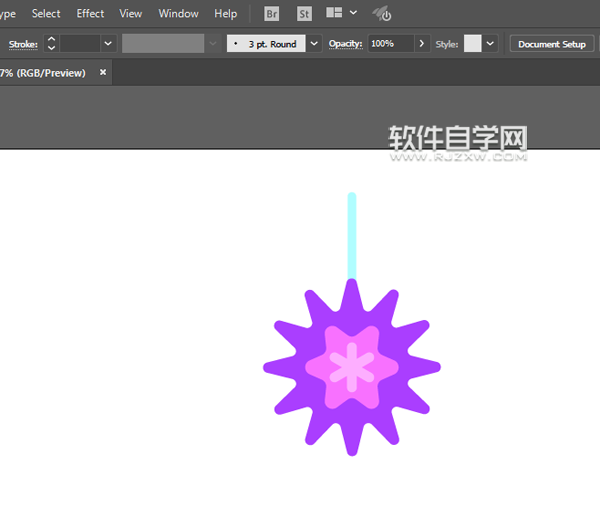
第11步、复制一份后,进行变形设置。
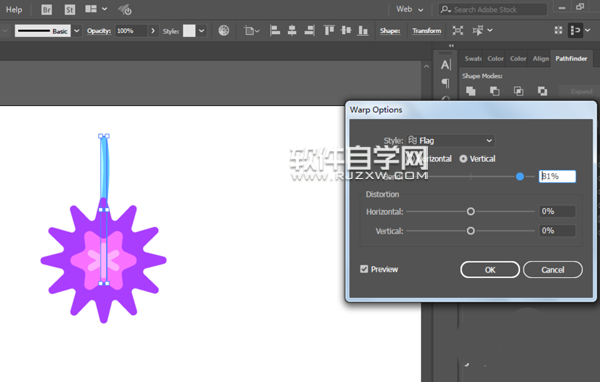
第12步、然后再镜像复制一份,效果如下:
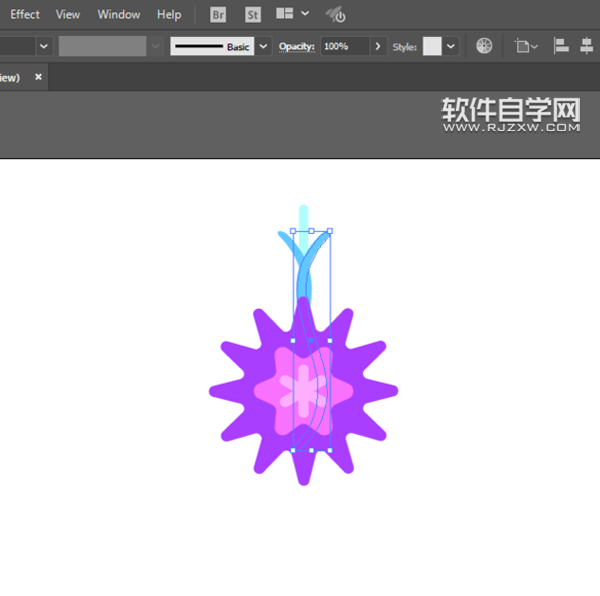
第13步、然后摆放后,进行组合,效果如下:
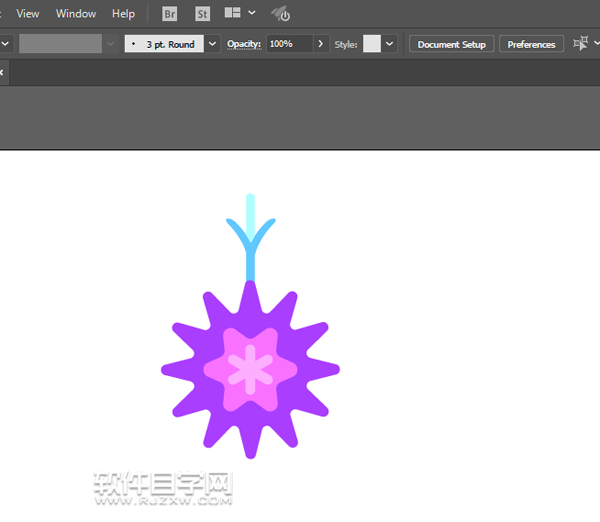
第14步、然后给对象进行旋转,设置旋转角度为30度,点击COPY。
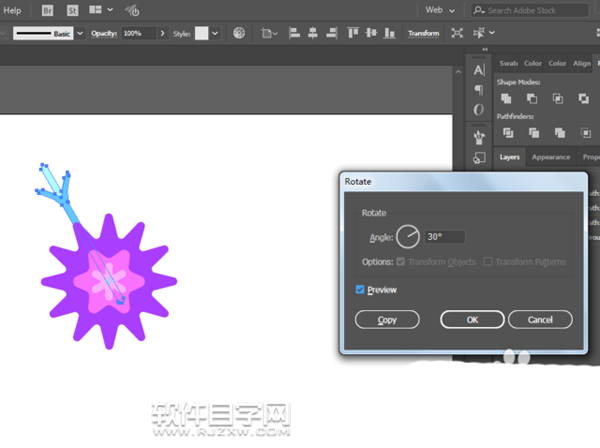
第15步、旋转复制一个哦,再按ctrl+D再制,效果就出来了。
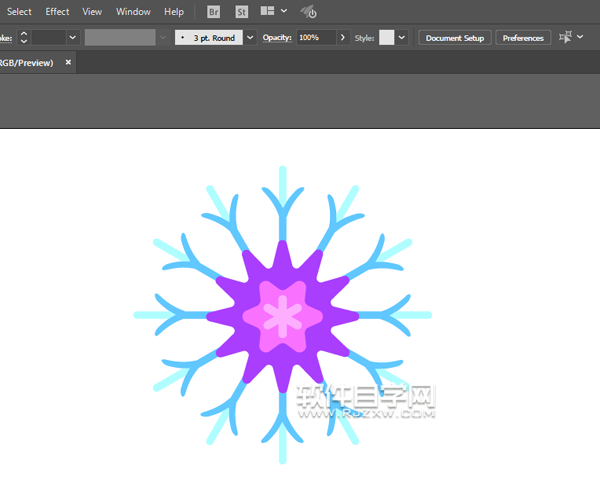
排行榜

 网公网安备
网公网安备